Aktualisiert April 2024: Erhalten Sie keine Fehlermeldungen mehr und verlangsamen Sie Ihr System mit unserem Optimierungstool. Hol es dir jetzt unter diesen Link
- Laden Sie das Reparaturtool hier.
- Lassen Sie Ihren Computer scannen.
- Das Tool wird dann deinen Computer reparieren.
Flickr, eines der beliebtesten kostenlosen Speicherung von Fotos. Der Service wurde vom SmugMug Professional Photo Hosting Service erworben. Wenn Sie Flickr regelmäßig zum Hochladen von Fotos und Erstellen von Alben verwenden, müssen Sie möglicherweise Fotos direkt von Flickr hochladen, um sie an anderer Stelle zu speichern oder zu teilen. Es kann etwas schwierig werden, wenn Sie es noch nie zuvor getan haben.
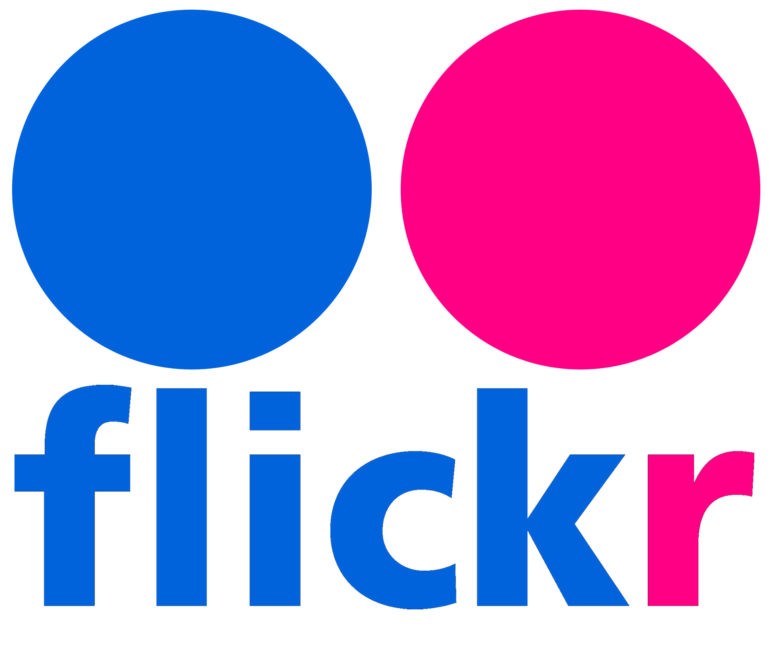
Laden Sie einzelne Fotos oder Alben herunter
Sie können zwischen einem einzelnen Foto oder einem gesamten Album Ihres Fotostreams wählen.
- Melden Sie sich bei Ihrem Flickr-Konto an [1] Starten Sie die Flickr-Website in Ihrem Webbrowser und melden Sie sich mit Ihrem Benutzernamen und Passwort an.
- Wählen Sie die Fotos aus, die Sie hochladen möchten.
- Klicken Sie auf "Kamerarolle", um alle Ihre Fotos anzuzeigen. Wenn Sie auf ein Foto klicken, wird es dem „Stapel“ von Fotos hinzugefügt, die Sie hochladen möchten, und am unteren Bildschirmrand angezeigt. Um einen ganzen Stapel Fotos zum Download-Stapel hinzuzufügen, klicken Sie neben dem Datum, an dem die Fotos hinzugefügt wurden, auf „Alle auswählen“. Wenn Sie Ihr Foto mit Flickr-Alben speichern und ein ganzes Album hochladen möchten, klicken Sie auf Alben und wählen Sie dann ein Album zum Hochladen aus.
- Klicken Sie unten auf dem Bildschirm auf "Download". Laden Sie nun die Fotos hoch, die Sie zum Download-Stack hinzugefügt haben.
- Abhängig von der Anzahl der ausgewählten Fotos wird eine andere Kontextmeldung angezeigt.
Wenn Sie ein Bild ausgewählt haben, wird die Meldung „1 Foto hochladen“ angezeigt. Klicken Sie auf das Meldungsfeld, um auszuwählen, wo Sie es auf Ihrem Computer speichern möchten. Der Download startet.
Wenn Sie mehrere Fotos (oder ein ganzes Album) ausgewählt haben, wird die Meldung "Download Zip" angezeigt. Klicken Sie auf die Nachricht, um eine einzelne Zip-Datei zu erstellen, und wählen Sie dann einen Ordner zum Speichern Ihrer Zip-Datei aus. Suchen Sie nach Abschluss des Downloads die Zip-Datei.
Windows-Benutzer doppelklicken auf die Zip-Datei und klicken dann auf Extrahieren, um die Bilder zu extrahieren.
Mac-Benutzer können auf die ZIP-Datei doppelklicken, um die Bilder in den aktuellen Ordner zu extrahieren.
Aktualisierung vom April 2024:
Sie können jetzt PC-Probleme verhindern, indem Sie dieses Tool verwenden, z. B. um Sie vor Dateiverlust und Malware zu schützen. Darüber hinaus ist es eine großartige Möglichkeit, Ihren Computer für maximale Leistung zu optimieren. Das Programm behebt mit Leichtigkeit häufig auftretende Fehler, die auf Windows-Systemen auftreten können – ohne stundenlange Fehlerbehebung, wenn Sie die perfekte Lösung zur Hand haben:
- Schritt 1: Laden Sie das PC Repair & Optimizer Tool herunter (Windows 10, 8, 7, XP, Vista - Microsoft Gold-zertifiziert).
- Schritt 2: Klicken Sie auf “Scan starten”, Um Windows-Registrierungsprobleme zu finden, die PC-Probleme verursachen könnten.
- Schritt 3: Klicken Sie auf “Repariere alles”Um alle Probleme zu beheben.
Herunterladen von Fotos mit Flickr Photos Download Extension
- Fügen Sie die Flickr Photos Download-Erweiterung zu Ihrem Google Chrome hinzu.
- Melden Sie sich jetzt in Ihrem Flickr-Konto an und suchen Sie nach einem Foto (eingeschränktes Foto) einer Person, die keine Download-Option hat.
- Öffnen Sie das Foto und klicken Sie dann oben rechts auf die Erweiterungsschaltfläche. Es bietet Download-Optionen in allen Größen, genau wie Flickr.
- Klicken Sie auf eine Download-Schaltfläche beliebiger Größe, geben Sie den Speicherort an, an dem Sie sie speichern möchten, und klicken Sie dann auf die Schaltfläche Speichern.
- Ihr Foto wird ohne Probleme hochgeladen.
Laden Sie deaktivierte Fotos herunter
- Durchsuchen Sie die Flickr-Fotos, die Sie hochladen möchten.
- Wählen Sie das Foto aus und klicken Sie darauf, um es im Flickr-Rahmen zu öffnen.
- Klicken Sie oben rechts auf dem Bildschirm auf "Alle Größen anzeigen".
- Sie sehen nun alle verfügbaren Fotoformate und die Meldung "Der Eigentümer hat den Download seiner Fotos deaktiviert".
- Wählen Sie die größte Größe des Fotos aus, das Sie hochladen möchten.
- Sie erhalten das hochgeladene Foto in Originalgröße.
- Klicken Sie mit der rechten Maustaste auf das Foto und wählen Sie die Option "Speichern unter".
- Das Flickr-Foto ist jetzt auf Ihrem Gerät gespeichert.
Laden Sie alle Inhalte oder Ihre Flickr-Daten herunter
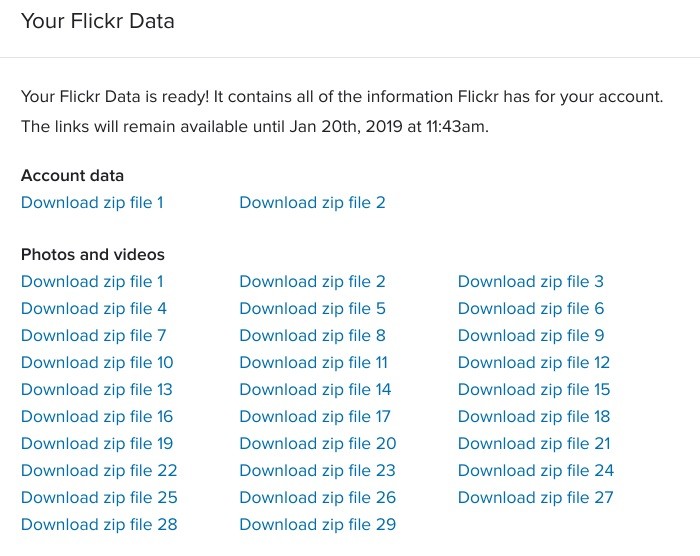
Wenn Sie mehr als nur die Fotos hochladen möchten, müssen Sie Ihre Flickr-Daten anfordern. Es enthält alle Metadaten und Kommentare zu Ihren Fotos.
- Klicken Sie oben rechts auf das Buddy-Symbol und wählen Sie Einstellungen.
- Klicken Sie unter "Ihre Flickr-Daten" auf die blaue Schaltfläche "Meine Flickr-Daten anfordern".
- Sobald Ihre.zip-Dateien erstellt wurden, erhalten Sie Benachrichtigungen über Ihre Flickr-E-Mail und Ihre persönliche Flickr-Kontakt-E-Mail mit einem Link zum Herunterladen Ihrer Dateien. Links zu Ihren.zip-Dateien finden Sie auch in Ihren Kontoeinstellungen unter "Ihre Flickr-Daten".
https://help.flickr.com/download-photos-or-albums-in-flickr-HJeLjhQskX
Expertentipp: Dieses Reparaturtool scannt die Repositorys und ersetzt beschädigte oder fehlende Dateien, wenn keine dieser Methoden funktioniert hat. Es funktioniert in den meisten Fällen gut, wenn das Problem auf eine Systembeschädigung zurückzuführen ist. Dieses Tool optimiert auch Ihr System, um die Leistung zu maximieren. Es kann per heruntergeladen werden Mit einem Klick hier

CCNA, Webentwickler, PC-Problembehandlung
Ich bin ein Computerenthusiast und ein praktizierender IT-Fachmann. Ich habe jahrelange Erfahrung in der Computerprogrammierung, Fehlerbehebung und Reparatur von Hardware. Ich spezialisiere mich auf Webentwicklung und Datenbankdesign. Ich habe auch eine CCNA-Zertifizierung für Netzwerkdesign und Fehlerbehebung.

